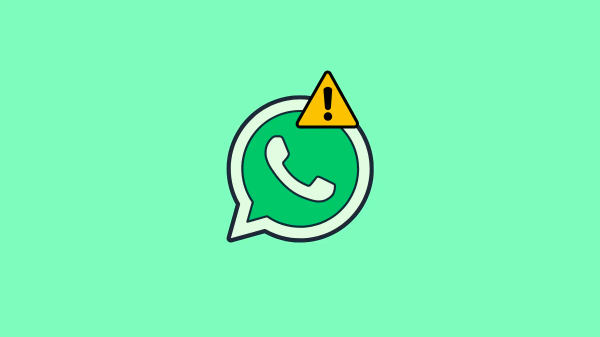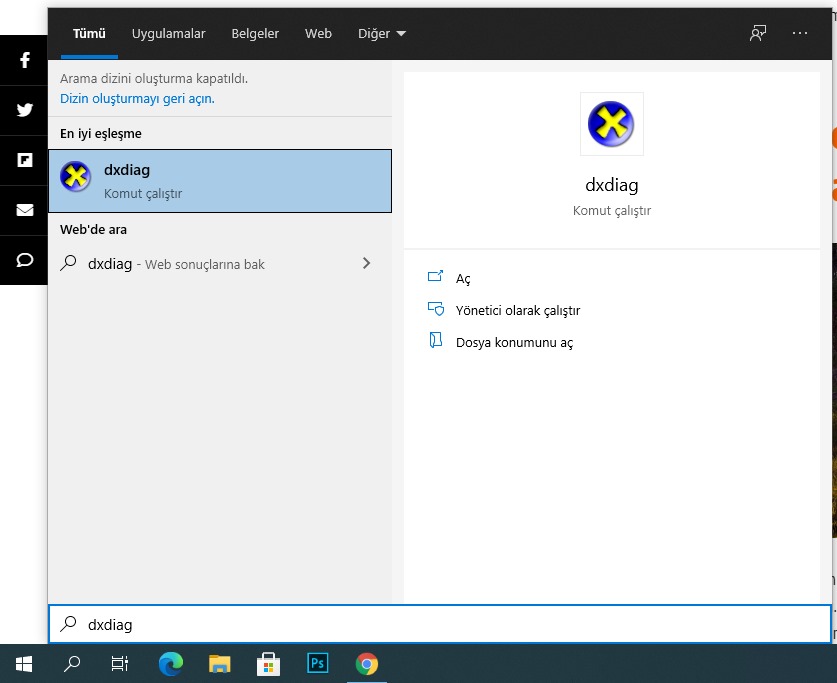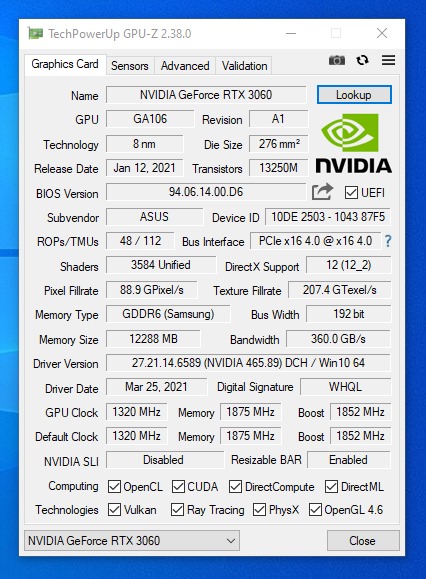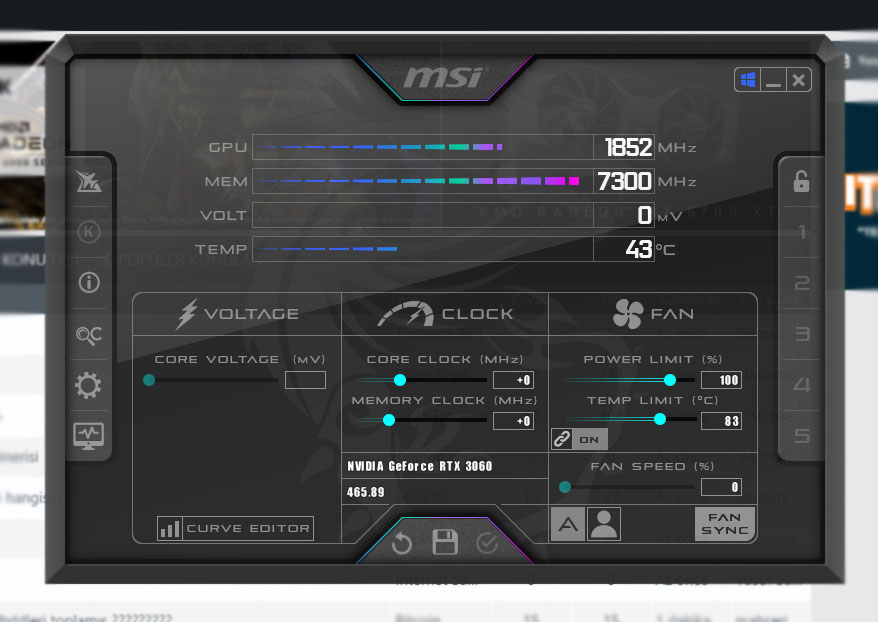Bir oyun veya grafik programı indirmeden hemen önce ekran kartı özelliklerinizi öğrenmek istiyorsanız yapmanın çok kolay yöntemi var. Ekran kartı özelliklerine nasıl bakılır sorusunu adımlarla ve detaylıca yanıtladık.
Bilgisayarınıza sistem zorlayacak oyun veya grafik programı indirecekseniz ekran kartı özelliklerini detaylı bir şekilde öğrenmeniz gerekecektir. Bilgisayarınızın ekran kartı modelini bilmiyorsanız, bu bilgiye ihtiyacın varsa yapmanız gereken birkaç kolay adımdan oluşuyor.
Ekran kartı özelliklerine bakma işlemini kolay bir şekilde gerçekleştirebilmeniz adına yapmanız gereken adımların hepsini tek tek detaylıca anlatacağız. Ekran kartı performansını nasıl öğrenebileceğinizi ve ekran kartı performansını nasıl arttıracağınızı gösterdik.
Ekran Kartı Özelliklerine Nereden Bakılır?
- Başlat menüsüne tıklayın.
- Dxdiag yazıp Enter tuşuna basın.
- 1. Görüntü/Ekran sekmesine tıklayın
- Oradan ekran kartının modeline bakabilirsiniz.
Başlat menüsüne ‘dxdiag’ yazdığınız zaman DirectX Tanı Aracı’nı açmış oluyorsunuz. Bu dahili araç sayesinde ekran kartınızın modelini, bellek kapasitesini öğrenebiliyorsunuz. Fakat size önerimiz hemen aşağıdaki harici yazılımı kullanarak detaylıca öğrenmek olur.
GPU-Z Programı İle Ekran Kartı Özelliklerini Öğrenmek
Bunun yanı sıra bazı harici ekran kartları kullanarak da ekran kartının özelliklerine bakmanız mümkün. Bunlardan en çok kullanılanı ise GPU-Z yazılımı. Bu yazılımla birlikte ekran kartınızın merak ettiğiniz neredeyse bütün özelliklerini görüntüleyebiliyorsunuz. Frekansı, bant genişliği, bellek frekansı, cinsi gibi. Kullanımı çok kolay, programı BURADAKİ LİNKTEN indirip kurun, açtıktan sonra karşınıza yukarıdaki gibi bir ekran gelecektir ve bütün ekran kartı bilgileriniz burada!
Ekran Kartının Performansı/Kullanımı Nereden Görülür?
- Görev çubuğuna sağ tıklayıp veya Alt + Ctrl + Del tuş kombinasyonuna basarak Görev Yöneticisini açıyoruz.
- Performans sekmesine tıklıyoruz.
- En alt sırada GPU 0 sekmesine tıklayın.
- Ekran kartının performansını ve kullanımını orada görebilirsiniz.
Ekran kartı özelliklerinden başka ekran kartınızın herhangi bir durumda performans değerlerini bir program kullanmadan görmek istiyorsanız, Windows 10’nun kendi eklentisi olan Görev Yöneticisini kullanabilirsiniz. Görev Yöneticisine girince Performans sekmesindeki GPU bölümünde, ekran kartınızın o an yüzdelik olarak ne kadar kullandığını görebilirsiniz.
MSI Afterburner Kullanabilirsiniz
İnsanların yıllardır ekran kartı overclock işlemi yapmalarına yarayan MSI Afterburner programını kullanarak, bilgisayarda yüksek performans gerektiren programları rahatlıkla çalıştıran ve oyun performansını hızlı bir şekilde artırabiliyorsunuz. Tabii hız aşırtma konusu çok detaylı bir şey, bu yazılımla ekran kartınızın bazı basit özelliklerini görebileceğinizi de unutmayın.
>MSI Afterburner Nasıl Kullanılır? MSI Afterburner Kullanım Rehberi<
Ekran Kartının Güncel Olup Olmadığı Nasıl Anlaşılır?
Ekran kartı donanımları, özellikle de yakın zamanlarda sürülmüş olan üretici firmalar tarafından devamlı yazılım güncellemesi alırlar. Bu nedenle ekran kartının sürücülerini güncel tutmak zorundayız. Sahip olduğunuz sürümde oluşan yavaşlama veya hata verme gibi sorunları gidermenize yaracaktır.
Tabi ki sürücüleri güncellemeden hemen öncesinde bilgisayarınızda yüklü olan sürücüleri kaldırmayı unutmayın. Nvidia’nın ekran kartı sürücülerini BURADAN, AMD’nin ekran kartı sürücülerine ise BURADAN gidebilirsiniz.
Bugün sizler için ekran kartı özelliklerine nasıl bakılır? Ekran kartı özelliklerine nereden bakılır? Gibi sorulara yanıt bulan bir rehber yayınladık. Bu sayede oynamak istediğiniz oyunu bilgisayarım kaldırır mı gibi sorulara yanıt bulmuş olacaksınız. Aklınıza takılan kısımları yorum yazarak bize sorabileceğinizi unutmayın.